Présentation de l’ordinateur portable. Asus ordinateur portable
Voici des informations brèves sur Ordinateur portable. Ce manuel d’utilisation vous donne une vue d’ensemble des caractéristiques tant logicielles que matérielles. Il contient des informations précieuses pour l’utilisation et la maintenance de votre appareil, ainsi que des conseils de dépannage et des notices de sécurité.
Présentation de l’ordinateur portable
Dessus
REMARQUE : la disposition du clavier peut varier en fonction du pays ou de la région d'achat. La vue en plan peut également varier selon le modèle d'ordinateur portable.
14 Manuel électronique pour ordinateur portable
Présentation de l’ordinateur portable
Microphone
Le microphone intégré peut être utilisé pour les visioconférénces, la narration audio ou de simples enregistrements audio.
Port infrarouge 3D Vision (sur une sélection de modèles)
Le port infrarouge 3D Vision transmet les signaux 3D vers les lunettes 3D pour les films et les jeux au format 3D.
Caméra
Utilisez cette caméra intégrée pour prendre des photos et enregistrer des vidéos avec votre ordinateur portable.
Écran
Cet ordinateur portable est doté d’un écran haute définition offrant une qualité d’affichage excellente sans produire de scintillement.
REMARQUE : la résolution de l’écran peut varier en fonction du modèle d’ordinateur portable.
Bouton d’alimentation
Ce bouton d’alimentation permet d’allumer ou d’éteindre votre ordinateur portable. Vous pouvez aussi l’utiliser pour basculer ou sortir l’ordinateur du mode veille / veille prolongée.
Si votre ordinateur portable ne répond pas ou se bloque; maintenez le bouton d’alimentation enfoncé pendant environ quatre (4) secondes pour le forcer à s’éteindre.
Manuel électronique pour ordinateur portable 15
16
Indicateur Verrouillage des majuscules
Indique que le verrouillage des majuscules [Verr. Maj.] est activé. Le verrouillage des majuscules permet à certaines lettres d’être saisies en majuscule (ex : A, B, C).
Clavier
Le clavier est doté de touches de grande largeur disposant d’une amplitude confortable pour la saisie. Il est aussi doté de touches de fonction offrant un accès rapide à certaines fonctionnalités Windows® ainsi que le contrôle d’applications de lecture multimédia.
REMARQUES :
• La disposition du clavier varie en fonction du pays ou de la région d’achat.
• Certains modèles disposent d’un clavier rétro-éclairé.
Pavé tactile
Le pavé tactile offre une interface intuitive permettant d’utiliser des fonctions multi-gestes pour naviguer à l’écran. Il simule aussi les fonctions d’une souris de bureau traditionnelle.
Indicateurs d’état
Ces voyants lumineux vous aident à identifier l’état matériel actuel de votre ordinateur portable.
Indicateur d’alimentation
Ce voyant lumineux s’allume lorsque l’ordinateur portable est allumé et clignote lentement lorsque celui-ci est en mode veille.
Manuel électronique pour ordinateur portable
Indicateur de charge de la batterie (bi-color)
Ce voyant lumineux bi-color offre un indicateur visuel de l’état de la batterie :
Couleur
VERT
ORANGE
ORANGE
CLIGNOTANT
ÉTEINT
État
L’ordinateur portable est relié à une source d’alimentation, recharge sa batterie, et le niveau de charge de la batterie est compris entre 95% et
100%.
L’ordinateur portable est relié à une source d’alimentation, recharge sa batterie, et le niveau de charge de la batterie est inférieur à 95%.
L’ordinateur portable fonctionne sur batterie et le niveau de charge de la batterie est inférieur à 10%.
L’ordinateur portable fonctionne sur batterie et le niveau de charge de la batterie entre 10% et 100%.
Indicateur d’activité du disque dur
Ce voyant lumineux s’allume pour indiquer que le portable accède à un ou plusieurs supports de stockage comme le disque dur.
Indicateur Bluetooth / réseau sans fil
(sur une sélection de modèles)
Ce voyant lumineux s’allume pour indiquer que la connexion Bluetooth ou de réseau sans fil de votre ordinateur est active.
Indicateur Verrouillage numérique
Indique que la fonction Verrou numérique [Verr. num.] est activée, et permet à certaines lettres du clavier d’agir comme des chiffres pour une meilleure saisie de données numériques.
Manuel électronique pour ordinateur portable 17
Dessous
REMARQUE : l’apparence du dessous varie en fonction des modèles.
AVERTISSEMENT ! La température du dessous de l’ordinateur portable peut rapidement passer de tiède à chaud lors de son utilisation ou du chargement de la batterie. Lors de l’utilisation d l’ordinateur portable, veillez à ne pas le placer sur une surface pouvant bloquer les fentes d’aération.
IMPORTANT ! La durée de vie de la batterie varie en fonction du type d’usage et des spécifications propres à cet ordinateur portable. La batterie ne doit pas être démontée.
18 Manuel électronique pour ordinateur portable
Batterie
La batterie est automatiquement rechargée lorsque l’ordinateur portable est relié à une source d’alimentation. Une fois chargée, la batterie alimente l’ordinateur.
Verrou à ressort de la batterie
Ce verrou bloque automatiquement la batterie en place lorsque celle-ci est insérée dans son compartiment.
IMPORTANT ! Ce verrou doit être maintenu dans sa position déverrouillée lorsque vous ôtez la batterie.
Fentes d’aération
Les fentes d’aération permettent à l’air frais de refroidir l’ordinateur portable et d’expulser l’excès de chaleur.
IMPORTANT ! Assurez-vous qu’aucun papier, livre, tissu, câble ou autre ne bloque les fentes d’aération pur éviter d’éventuelles surchauffes.
Compartiment pour mémoire vive (RAM)
Ce compartiment est dédié à l’installation de modules mémoire additionnels pouvant aider à améliorer les performances de l’ordinateur portable.
Compartiment pour disque dur
Ce compartiment est un espace réservé au disque dur de l’ordinateur portable.
Caisson de basses
Le caisson de basse produit des fréquences audio graves pour offrir des sons de basse plus riches, parfaitement adaptés pour le jeu ou le visionnage de films sur votre ordinateur.
Manuel électronique pour ordinateur portable 19
Côté droit
20
Prise audio 2-en-1 : sortie casque et S/PDIF
Cette prise est utilisée pour connecter la sortie audio de l’ordinateur portable à des enceintes amplifiées ou un casque.
Vous pouvez aussi utiliser cette prise pour connecter un
équipement externe doté d’une interface S/PDIF).
Prise microphone
Cette prise permet de connecter un microphone externe à votre ordinateur portable.
Port USB 3.0 compatible USB Charger+
Ce port USB 3.0 doté d’une icône est compatible avec la fonctionnalité USB Charger+. USB Charger+ vous permet de recharger rapidement tous vos appareils mobiles. Cette fonctionnalité peut même être utilisée lorsque l’ordinateur portable est en mode veille / veille prolongée ou éteint (sur une sélection de modèles).
Port USB 3.0
L’interface USB 3.0 (Universal Serial Bus 3.0) offre des taux de transfert de données pouvant atteindre jusqu’à 5 Gbit/s et est rétro-compatible avec le standard USB 2.0.
Port mini-DisplayPort/ ThunderBolt
(varie en fonction des modèles)
Utilisez un adaptateur Thunderbolt pour connecter votre ordinateur portable à un périphérique d’affichage doté d’une prise DisplayPort, VGA, DVI ou HDMI pour profiter d’une qualité d’affichage incroyable grâce à la technologie Intel®
Thunderbolt™.
Manuel électronique pour ordinateur portable
Port HDMI
Ce port est destiné à la connexion d’un périphérique externe lui-même doté d’une interface HDMI (High-Definition
Multimedia Interface). Il est compatible avec le standard HDCP permettant la lecture de disques Blu-ray et de tout autre contenu intégrant un verrou numérique.
Port réseau
Insérez un câble réseau (RJ45) sur ce port pour établir une connexion à un réseau local.
Port VGA
Ce port VGA permet de connecter votre ordinateur portable à un périphérique externe doté d’une interface VGA.
Prise d’alimentation (CC)
Insérez l’adaptateur secteur sur cette prise pour alimenter l’ordinateur portable et recharger sa batterie.
AVERTISSEMENT ! L’adaptateur peut atteindre une température élevée lorsque celui-ci est relié à l’ordinateur portable. Ne couvrez pas l’adaptateur et tenez-le éloigné de vous lorsque celui-ci est branché à une source d’alimentation.
IMPORTANT ! N’utilisez que l’adaptateur secteur fourni pour charger la batterie et/ou alimenter l’ordinateur portable.
Manuel électronique pour ordinateur portable 21
22
Côté gauche
Fente de sécurité Kensington®
Cette fente permet de sécuriser l’ordinateur portable à l’aide des produits de sécurité Kensington® compatibles.
Ports USB 3.0
L’interface USB 3.0 (Universal Serial Bus 3.0) offre des taux de transfert de données pouvant atteindre jusqu’à 5 Gbit/s et est rétro-compatible avec le standard USB 2.0.
Lecteur optique
Le lecteur optique de votre ordinateur portable prend en charge différents types de formats de disque tels que les CD,
DVD ou les disques inscriptible et ré-inscriptibles.
Indicateur lumineux du lecteur optique
Cet indicateur s’allume si vous appuyez sur le bouton d’éjection du lecteur optique lorsque l’ordinateur est allumé. Il s’allume
également lorsque le lecteur optique est en cours de lecture ou d’écriture de données sur un disque.
Bouton d’éjection du lecteur optique
Appuyez sur ce bouton pour éjecter le plateau du lecteur optique.
Manuel électronique pour ordinateur portable
Orifice d’éjection de secours
Cet orifice permet d’éjecter le plateau du lecteur optique lorsque le bouton d’éjection électronique ne fonctionne pas.
AVERTISSEMENT ! N’utilisez l’orifice d’éjection de secours que lorsque le bouton d’éjection électronique ne fonctionne pas.
REMARQUE : pour plus de détails, consultez la section Utiliser
le lecteur optique de ce manuel.
Lecteur de cartes mémoire
Le lecteur de cartes mémoire intégré à l’ordinateur portable prend en charge les cartes mémoire aux formats MMC et SD.
Manuel électronique pour ordinateur portable 23
Face arrière
Fentes d’aération
Les fentes d’aération permettent à l’air frais de refroidir l’ordinateur portable et d’expulser l’excès de chaleur.
IMPORTANT ! Assurez-vous qu’aucun papier, livre, tissu, câble ou autre ne bloque les fentes d’aération pur éviter d’éventuelles surchauffes.
24 Manuel électronique pour ordinateur portable
Chapiter 2 :
Utilisation de l'ordinateur portable
Manuel électronique pour ordinateur portable 25
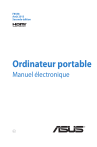
Lien public mis à jour
Le lien public vers votre chat a été mis à jour.
Caractéristiques clés
- Configuration du matériel expliquée en détail
- Informations sur l’utilisation de l’ordinateur portable
- Fonctionnalités du système d’exploitation Windows® 8
- Utilisation du POST pour modifier les paramètres
- Instructions pour le remplacement de certains composants